Prevence náhodného odstranění
Následující dokument popisuje funkci náhodného odstranění pro Synchronizaci cloudu Microsoft Entra. Funkce náhodného odstranění je navržená tak, aby vás chránila před náhodnými změnami konfigurace a změnami místního adresáře, které by ovlivnily mnoho uživatelů a skupin. Tato funkce umožňuje:
- Nakonfigurujte možnost zabránit náhodnému odstranění automaticky.
- Nastavte počet objektů (prahovou hodnotu), za které se konfigurace projeví.
- Nastavte e-mailovou adresu s oznámením, aby mohli dostat e-mailové oznámení, jakmile je daná úloha synchronizace pro tento scénář v karanténě.
Poznámka:
Pokud jste pro ID Microsoft Entra zadali 4 zřizování náhodné prevence odstranění, mějte na paměti, že zabráníte odstranění skupiny. Tím nezabráníte odstranění členů. Pokud chcete zabránit odstranění členů, měli byste u synchronizovaných uživatelů nakonfigurovat ochranu před náhodným odstraněním.
Pokud chcete tuto funkci použít, nastavte prahovou hodnotu pro počet objektů, které by se při odstranění měly zastavit synchronizaci. Pokud je tedy toto číslo dosaženo, synchronizace se zastaví a na zadaný e-mail se odešle oznámení. Toto oznámení vám umožní prozkoumat, co se děje.
Další informace a příklad najdete v následujícím videu.
Konfigurace prevence náhodného odstranění
Pokud chcete novou funkci použít, postupujte podle následujících kroků.
- Přihlaste se do Centra pro správu Microsoft Entra jako alespoň hybridní Správa istrator.
- Přejděte ke správě hybridních>identit>Microsoft Entra Připojení> Cloud synchronizace.
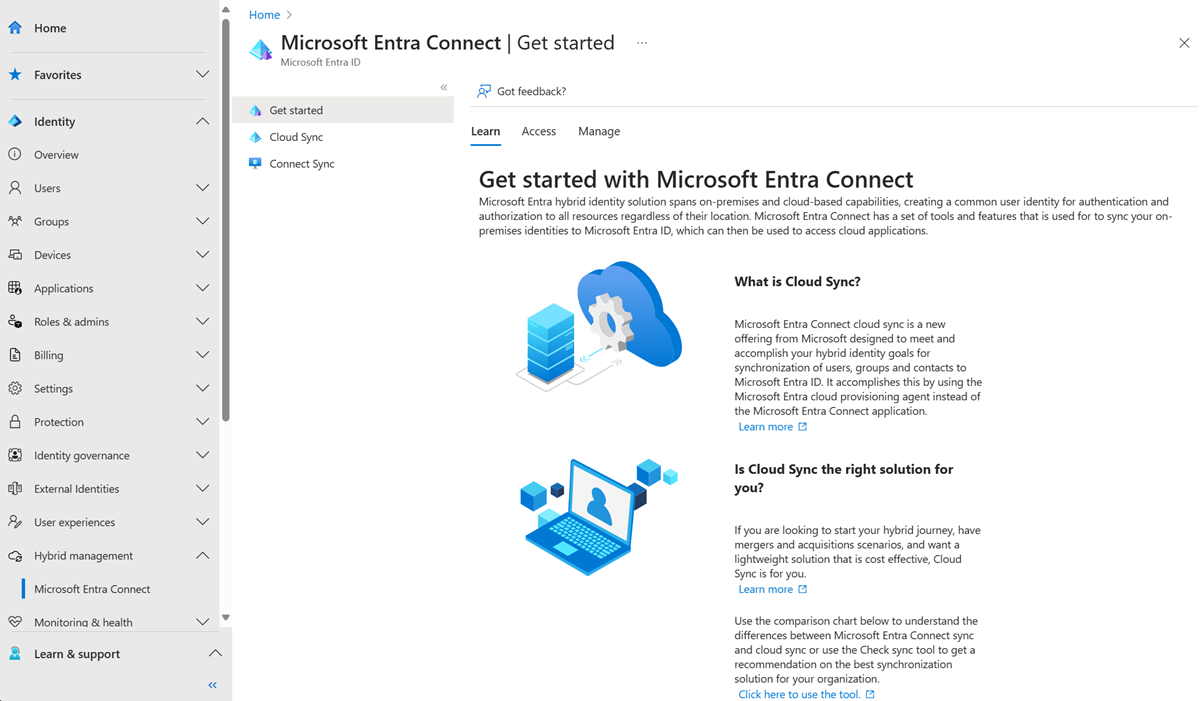
- V části Konfigurace vyberte konfiguraci.
- Vyberte Vlastnosti.
- Klikněte na tužku vedle položky Základy.
- Vpravo vyplňte následující informace.
- E-mail s oznámeními – e-mail použitý pro oznámení
- Zabránit náhodnému odstranění – toto políčko zaškrtněte, pokud chcete funkci povolit.
- Prahová hodnota náhodného odstranění – zadejte počet objektů, které se mají zastavit synchronizaci, a odešlete oznámení.
Obnovení z náhodné instance odstranění
Pokud narazíte na náhodné odstranění, zobrazí se tato zpráva o stavu konfigurace agenta zřizování. Říká se, že byla překročena prahová hodnota odstranění.

Kliknutím na Překročení prahové hodnoty odstranění se zobrazí informace o stavu synchronizace. Tato akce poskytne další podrobnosti.

Kliknutím pravým tlačítkem myši na tři tečky získáte následující možnosti:
- Zobrazení protokolu zřizování
- Zobrazení agenta
- Povolit odstranění

Pomocí protokolu zřizování Zobrazení můžete zobrazit položky StagedDelete a zkontrolovat informace o odstraněných uživatelích.

Povolení odstranění
Akce Povolit odstranění odstraní objekty, které aktivovaly prahovou hodnotu náhodného odstranění. K přijetí těchto odstranění použijte následující postup.
- Klikněte pravým tlačítkem na tři tečky a vyberte Povolit odstranění.
- Kliknutím na Ano v potvrzení povolíte odstranění.

- Zobrazí se potvrzení, že odstranění byla přijata a stav se vrátí do stavu v pořádku s dalším cyklem.
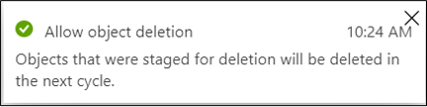
Odmítnutí odstranění
Pokud nechcete povolit odstranění, musíte provést následující akce:
- Prozkoumejte zdroj odstranění.
- Opravte problém (například organizační jednotky se omylem přesunuly mimo obor a teď jste ho přečetli zpět do oboru).
- Spusťte synchronizaci restartování v konfiguraci agenta.